-
Primeiros Passos
- Ative seu cadastro e crie sua senha
- Cadastre seus Usuários
- Crie as suas filas
- Conecte seu WhatsApp Web
- Conecte seu WhatsApp Oficial
- Configurações de Pagamento
- Configurações do WhatsApp Web
- Configurações da Conta
- Configurações do Perfil
- Instalação do Aplicativo Evolvy no seu Android
- Instalação do Aplicativo Evolvy no seu iPhone
-
Integração de Canais
-
Funcionalidades
- Respostas Predefinidas/ Atalhos de Conversas
- Suporte Multilíngue
- Relatórios
- Filtros de Atendimento e Conversas
- Automações
- Atributos Personalizados
- Pesquisa de Satisfação
- Contatos
- Distribuição de Contatos
- Pastas
- Atalhos do Teclado
- Marcadores de Contato
- Barra de Comando
- Adicionar Vários Participantes em uma Mensagem
- Ativar Agente Fixo para Contatos
- Como Reiniciar a Conexão
- Importação de Contatos na Evolvy
- Macros
- Show Remaining Articles (3) Recolher os artigos
-
Configuraões Avançadas
-
Problemas e Soluções
-
Contato com o Suporte
-
WhatsApp Oficial
- Criação e Verificação do seu Gerenciador de Negócios
- Criando a sua API Oficial e Integrando na Evolvy
- Como Converter o WhatsApp Oficial para o Aplicativo do WhatsApp Business
- Como Criar os Modelos de Mensagens para a API Cloud
- Erro: A opção de conversas não está disponível com a API de nuvem do WhatsApp hospedada pela Meta
-
Cenários de Configuração
-
Criação de Chatbots
-
CRM
-
Métricas
-
Disparador de Mensagens
-
Cadastro e Configurações Iniciais
-
Integração com WhatsApp
-
Integração de Canais
-
Rede Sociais
-
API's
-
Atendimento e Comunicação
-
Controle e Recursos
-
Gestão de Contatos
-
Conexão e Acesso
-
Bots e Automatizações
-
Gerenciamento de Dados e Segurança
-
Integrações com Plataformas Externas
-
Cadastro e Configurações de Usuários
-
Mensagens e Conversas
-
Outras Dúvidas
-
WhatsApp Oficial
- Criação e Verificação do seu Gerenciador de Negócios
- Criando a sua API Oficial e Integrando na Nexloo
- Como Converter o WhatsApp Oficial para o Aplicativo do WhatsApp Business
- Como Criar os Modelos de Mensagens para a API Cloud
- Erro: A opção de conversas não está disponível com a API de nuvem do WhatsApp hospedada pela Meta
-
Configurações Gerais da Conta
-
Instalação do Aplicativo
-
Visão geral
-
Bubbles
-
Inputs
-
Integrações
- Integrações
- Google Sheets
- Google Analytics
- Solicitação HTTP
- Enviar e-mail
- Zapier
- Make.com
- Pabbly Connect
- Meta pixel
- OpenAI
- ElevenLabs
- Anthropic
- Dify.AI
- NocoDB
- Segment
- Zendesk
- Show Remaining Articles (1) Recolher os artigos
-
Condicionais
< All Topics
Print
Criando a sua API Oficial e Integrando na Nexloo
IMPORTANTE: Para criar sua API oficial, é necessário ter um Gerenciador de Negócios verificado. Caso não possua, consulte o sobre a Criação e Verificação do Gerenciador de Negócios.
- Acesse o site https://developers.facebook.com e clique em “Começar” para criar sua conta no Facebook Developers.
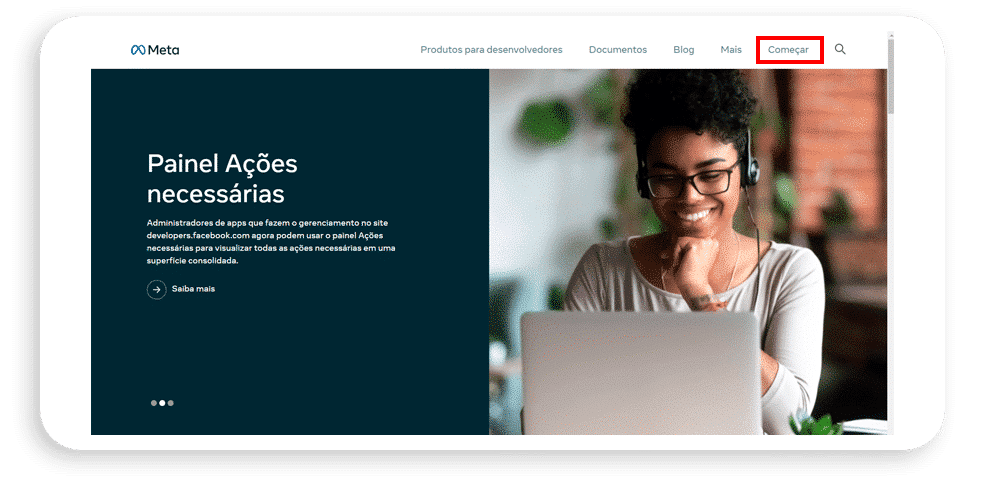
- Prossiga clicando em “Continuar” e depois em “Confirmar email” para confirmar o e-mail associado.
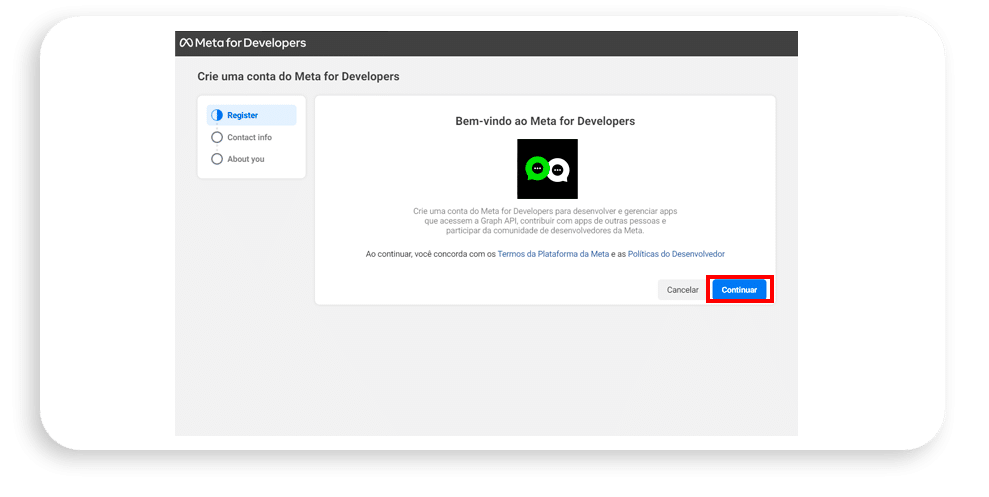
- Selecione a opção “Desenvolvedor” e clique em “Concluir inscrição”.
- Clique em “Criar aplicativo” e selecione “Outro” como tipo.
- Escolha “Empresa” e preencha os campos solicitados: Nome do APP, E-mail de contato e Conta empresarial verificada. Em seguida, clique em “Criar aplicativo”.
- Na lista de produtos, escolha “WhatsApp” e clique em “Configurar”.
- Avance para começar a usar a API.
- Prossiga para adicionar um número de teste, mas não é necessário utilizá-lo.
- Role a tela e clique em “Adicionar telefone”.
- Preencha as informações solicitadas, incluindo o país, número de telefone com DDD e escolha a forma de verificação.
- Após a verificação, clique em “Adicionar forma de pagamento” para adicionar um cartão de crédito internacional, pois apenas esse método é aceito.
- Complete os dados do cartão e clique em “Salvar”.
- Depois de salvar os dados, os avisos devem desaparecer.
- Em outra guia, acesse seu Gerenciador de Negócios vinculado ao aplicativo criado.
- Vá para “Usuários do sistema” e clique em “Adicionar” para criar um novo usuário, selecionando a opção “Administrador”.
- Em seguida, clique em “Adicionar ativos” e selecione o aplicativo criado, definindo o controle total para ele.
- Clique em “Gerar novo token” e selecione o aplicativo, escolhendo a opção para que ele nunca expire. Selecione as permissões necessárias e gere o token.
- Copie o código gerado e salve-o.
- Na Nexloo, crie uma nova caixa de entrada selecionando a opção “WhatsApp” e preenchendo os campos com as informações adequadas.
- Selecione os agentes para a caixa de entrada e clique em “Adicionar agentes”.
- Copie e salve a “URL do Webhook” gerada.
- Volte às configurações do aplicativo e preencha os campos com a URL de retorno de chamada e o token de verificação gerado na Nexloo.
- Após preencher, clique em “Verificar e salvar”.
- Finalmente, clique em “Gerenciar”, selecione a opção “messages” e conclua a configuração.
Pronto! Sua API oficial está configurada na Nexloo!
